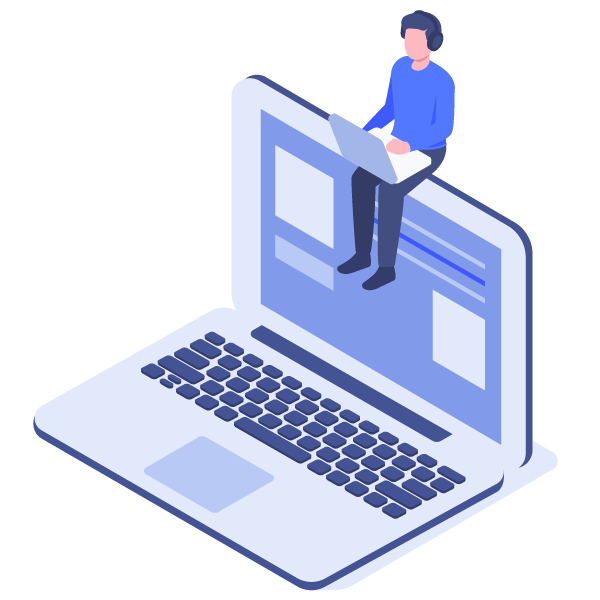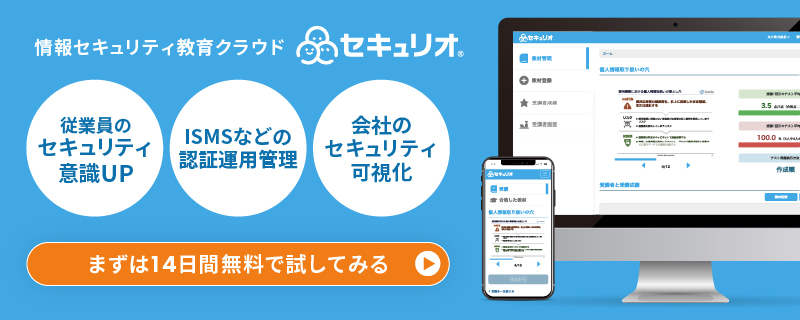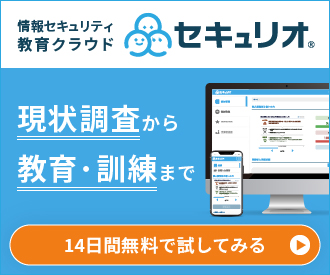企業にとってメールからのウイルス感染は大きな課題といえます。ウイルスメールにはさまざまな手口があり、これからも新しい手口が登場することも考えられます。
この記事では、ウイルスメールにおける具体的な事例と感染のリスク、そしてウイルスに感染してしまったときに対処法について詳しく解説します。
また、企業をターゲットに送信されるウイルスメールである標的型攻撃メールの事例・サンプルをまとめた資料を無料で配布しています。より一層の理解にお役立てください。
ウイルスメールとは
ウイルスメールとは、ウイルスが含まれたファイルを添付しているメールや、ウイルスに感染させるWebサイトのURLを含んでいるメールのことです。
ウイルスの感染経路はさまざまですが、メールを感染経路にした被害は全体の90%以上を占めているといわれています。また、単純にメールにファイルを添付するだけでなく、正規のメールに見せかけて送信される標的型攻撃メールや、メールを開いただけで感染するようなウイルスメールによる被害も発生しています。
ウイルスメールからのウイルスの感染を防ぐには、どのようなメールが使われているのか予め知っておき、適切に対応することが重要です。以下、具体的なウイルスメールの事例を詳しく紹介します。
ウイルスメールの事例
ウイルスメールによる攻撃は、時間が経つにつれ巧妙になってきており、ぱっと見でウイルスメールであると判断することが難しくなってきています。
ここでは、現在知られているウイルスメールの代表的な5つの事例について解説します。
現在流行しているウイルスメールの代表的な5つの事例
現在流行しているウイルスメールの代表的な事例は以下の5つです。
- 正規のメールを装い添付ファイルを実行させる
- 不正なURLをクリックさせようとする
- 新型コロナウイルスに関する情報になりすます
- 暗号化されたパスワード付きZIPファイルを添付する
- ショートカットファイルを添付してクリックさせる
それでは一つずつ解説します。
正規のメールを装い添付ファイルを実行させる
社員や取引先からの正規のメールを装った文面のメールを送信して、ウイルスが含まれた添付ファイルを実行させようとする手口があります。特に返信を装ったウイルスメールを使った手口は標的型攻撃でも多用されており、多くの被害をもたらしています。
不正なURLをクリックさせようとする
添付ファイルではなく、メールの文面に不正なURLを記載しておき、それをクリックさせる事例も確認されています。
このような不正なURLをクリックすると、外部のWebサイトに誘導され、そこからウイルスを自動ダウンロードするようになっています。
新型コロナウイルスに関する情報になりすます
公的機関からの新型コロナウイルスに関する情報になりすましたウイルスメールも存在します。
メールの文面には違和感がないのですが、ウイルスを含んだWordのマクロファイルが添付されており、そこからウイルスに感染させるという手口です。
暗号化されたパスワード付きZIPファイルを添付する
ウイルスが含まれている暗号化されたパスワード付ZIPファイルをメールに添付する事例もあります。
通常、パスワード付ZIPファイルは暗号化されているため、セキュリティ製品による検知や検疫をすり抜けることがあり、そのまま受信者まで到達する確率が高めです。
このZIPファイルには、ウイルスが仕込まれたマクロファイルが含まれており、マクロを実行することで、ウイルスへ感染します。
ショートカットファイルを添付してクリックさせる
ショートカットファイル(LNKファイル)を悪用した事例も確認されています。
拡張子が.lnkのファイルは、Windowsでは拡張子が表示されないようになっていることが多いため、ウイルスかどうかの判断が困難です。
被害の拡大が続くEmotet(エモテット)を悪用した事例
メールを悪用したウイルスとしてEmotet(エモテット)が世界中で猛威を振るいました。
Emotetは、正規のメールへの返信を装った手口を使い、受信者を騙して感染を流行させ、さらに別のウイルスへ感染させることもあります。
多くの場合、Wordファイルが添付されており、そのマクロを実行することでパソコンに感染します。これは「コンテンツの有効化」や「編集を有効にする」などのボタンをクリックすると動作するため、そのようなボタンを不用意にクリックしないように注意しましょう。
ウイルスメールのリスク
もしウイルスメールからウイルスに感染すると、以下で紹介するようなリスクがあります。
別のパソコンにウイルスを感染させてしまうことがある
ウイルスに感染したパソコンから別のパソコンへと、ネットワークを経由して感染が拡大することがあります。
パソコンが不正に遠隔操作されることがある
ウイルスに感染したパソコンが、不正に遠隔操作されることもあります。これはインターネット上に存在する司令塔のようなコンピュータにより行われます。不正に遠隔操作されることで、パソコンにある重要なファイルを流出させるリスクもあります。
顧客や取引先からの信頼が失われてしまう
自社の社員のパソコンにウイルスが感染することで、顧客や取引先から信頼を失われてしまうこともあります。特に個人情報や機密情報の流出が明るみになると、会社の信頼は大きく損なわれます。場合によっては、金銭的な損害賠償責任に発展するかもしれません。
ウイルスメールの対策
さまざまなリスクを持つウイルスメールですが、適切に対策すれば、感染のリスクをグッと下げることが可能です。
ウイルスメールからウイルスに感染してしまった時は
ウイルスメールからウイルスに感染してしまったときに発生する症状と、その対処法について以下の通りです。
ウイルスに感染したときに発生する症状
ウイルスによって発生する症状はさまざまですが、これから紹介するような症状が発生することがあります。
パソコンやアプリケーションソフトの動作が遅くなる
これまで快適に使えていたパソコンやアプリケーションソフトの動作が急に遅くなったり、強制終了したりするようになります。これはウイルスがアプリケーションソフトに影響を及ぼしていたり、バックグラウンドでウイルスが動作していることが原因で発生します。
見たことがない広告やメッセージが表示される
パソコンを操作中にデスクトップに突然広告や不審なメッセージが表示されることもあります。
中にはアダルトサイトの利用料を請求するようなメッセージが表示されることもありますが、基本的に無視すれば問題ありません。ただパソコンからウイルスを駆除しなければ、そのような広告やメッセージが繰り返し表示されることがあります。
ファイルやフォルダがなくなったり移動したりする
ウイルスが原因で、ファイルやフォルダがなくなったり移動したりすることもあります。また逆に見覚えのないファイルやフォルダが作られたりすることもあります。
ウイルスに感染してしまったときの対処法
ウイルスに感染した場合、速やかに対処しないと自分のパソコンだけでなく、ネットワークを経由してほかのパソコンにも感染を拡大してしまう恐れがあります。そうならないためには、感染したパソコンからウイルスを駆除する必要があります。
パソコンをネットワークから切断する
ウイルスは感染したパソコンから別のパソコンへとネットワークを経由して感染拡大することがあります。そのため、感染拡大を防ぐために、まずパソコンからLANケーブルを抜いたり、無線LANを無効化させるなどして、まっさきにネットワークから切断させましょう。
ネットワークから切断することで、感染したパソコンからファイルが流出するのを防ぐこともできます。
セキュリティ対策ソフトでウイルスを特定する
ウイルスといってもさまざまな種類があるため、まずはセキュリティ対策ソフトを使って、ウイルスを特定しましょう。ウイルスを特定することで、そのウイルスの駆除方法を決めることができます。
ウイルスを駆除する
ウイルスを特定したら、セキュリティ対策ソフトを使ってウイルスを駆除しましょう。そのときに、ウイルスの感染源になったメールやファイルを完全に削除して、再感染することを防ぎます。
駆除作業が完了したら、パソコン全体をウイルススキャンして、駆除のもれがないか確認すると良いでしょう。
また、こうした具体的な対策ももちろんのこと、まずはウイルスメールに引っかかってしまった従業員が適切なフローで報告しなければなりません。
セキュリオでは、不審なメールに気づいた従業員がワンクリックで報告することのできる機能を備えております。
もしウイルスの駆除に失敗したら?
ウイルスやセキュリティ対策ソフトの種類によっては、ウイルスの駆除に失敗することがあります。その場合は、以下のような対策を取る必要があります。
重要なファイルのバックアップを取る
パソコンに含まれている重要なファイルのバックアップをとりましょう。USBメモリに保存したり、DVD-Rなどの外部メディアに保存するのがおすすめです。またパソコンの各種設定情報も保存しておくと、復旧作業がスムーズになります。
パソコンを初期化する
ファイルのバックアップが済んだら、パソコンを初期化します。初期化の手順はOSやパソコンによって異なりますが、Windowsの場合、内部のプログラムを使って初期化させることができます。
どうしても初期化したくない場合は専門家に相談する
ウイルスの駆除が出来なかったが、パソコンを初期化するのはどうしても避けたいという方は、セキュリティの専門家に相談しましょう。自分では駆除できなかったウイルスであっても、専門家なら駆除できる可能性があります。ただし、専門家への相談と対応は、ある程度の費用がかかることがあります。
ウイルスの感染を防ぐためにできること
何よりも重要なのは、日頃からウイルスの感染を防ぐために適切な対策を取っておくことです。
ここではウイルス感染を防ぐためにできることを紹介します。
セキュリティ対策ソフトを最新版に維持する
セキュリティ対策ソフトを常に最新のバージョンに維持しておくことで、新種のウイルスに対しても、検知できる可能性が高くなります。
ウイルスを検知するための定義ファイルは、セキュリティ対策ソフトのメーカーによって頻繁に更新されています。自動更新されることもありますが、念ために1日1回は手動でも最新の定義ファイルがリリースされていないか、チェックすると良いでしょう。
OSやアプリケーションソフトを最新版に維持する
パソコンのOSやアプリケーションソフトも最新版にしておきましょう。セキュリティ上の脆弱性があった場合、最新のバージョンにて修正されることがあるからです。
不審なメールを開かない、添付ファイルを実行しない
不審なメールを受信したときに開かないことや、よく分からない添付ファイルを実行しないことも、ウイルスの感染防止に効果的です。
差出人のメールアドレスが知人の物であったとしても、文面や添付ファイルに不審な点がある場合は、電話などで直接確認するなど注意して取り扱いましょう。添付ファイルを開く場合は、ウイルススキャンを行うことも大切です。
そのためにも、従業員一人一人が適切なセキュリティリテラシーを持ち、日ごろから気を付けておく必要があります。
セキュリオでは、標的型攻撃メール訓練、セキュリティeラーニング、独自のセキュリティアウェアネスといった様々な機能で従業員の意識づけをすることができます。
まとめ
一口にウイルスメールと言っても、さまざまな手口があり、攻撃者はあの手この手で感染拡大を狙っています。
この記事では、現在流行している5つの事例について紹介しましたが、今後これまでになかった新しい手口のウイルスメールが登場する可能性もあります。
感染を未然に防ぐためには、ウイルスメールに関する最新の情報をチェックして、攻撃者の手口を知っておくことが効果的といえるでしょう。